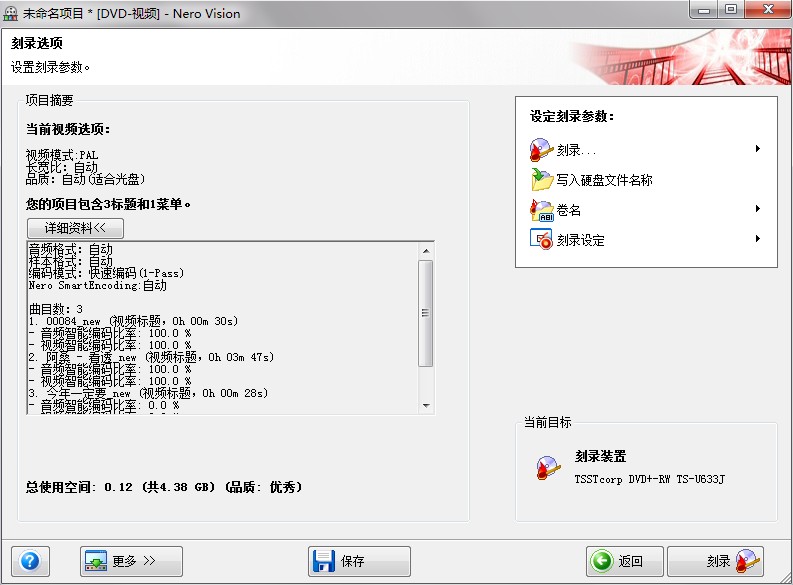您当前位置:首页—> 软件教程
产品类表
视频转换软件
视频编辑软件
DVD转换软件
音频转换软件
电子相册软件
内容查阅
如何用Nero刻录DVD
[导读]详细介绍DVD视频光盘的刻录过程,让您一目了解,熟悉掌握DVD视频光盘的刻录过程。
DVD是一种光盘存储器,通常用来播放标准电视机清晰度的电影,高质量的音乐与作大容量存储数据用途。是CD/LD/VCD的后继产品。DVD的图像分辨率有720*480(NTSC制式)或720*576(PAL制式)。若想在碟机中播放光盘,可以选择输出VCD、SVCD和DVD格式,转换后的视频可以使用Nero(最强大专业的刻录软件)等刻录软件刻录成VCD、SVCD和DVD光盘,即可在碟机等设备中播放、保存。
购买刻录机时都会随要赠送刻录软件NERO版本,刻录DVD需要使用Nero 中的Nero Vision这一工具来刻录。
下面将详细介绍Nero 7.10版本来刻录DVD视频光盘的步骤。
第一步:如下图所示,点击Windows操作系统“开始”菜单,选择里面的“程序”中的“Nero 7 Premium”里面的“照片和视频”选项中的“Nero Vision”;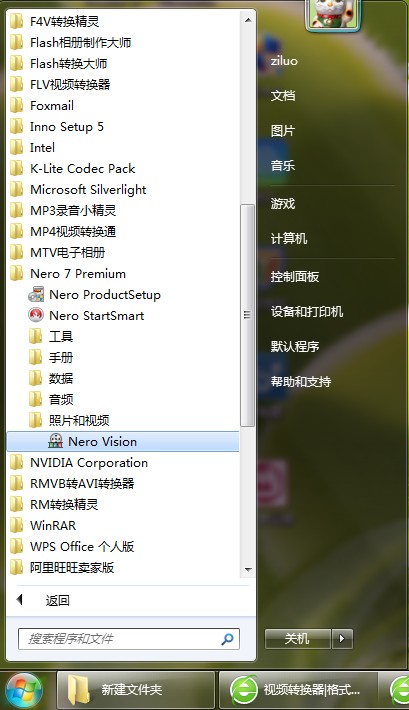
第二步:接着会弹出如下图所示的窗口,选择窗口左边的“制作DVD...”选项中的“DVD-视频”;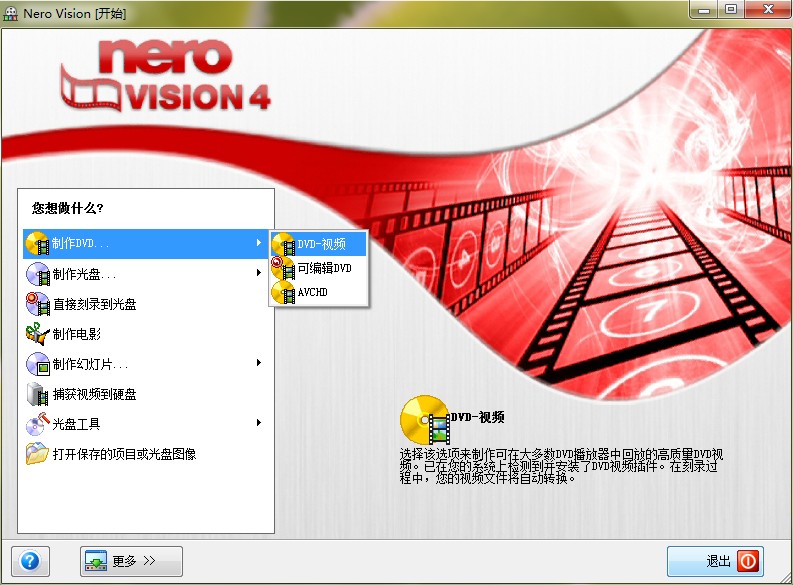
第三步:再接着会弹出下面的窗口如下图所示,在窗口右边选择“添加视频文件...”,选择DVD视频文件添加进去: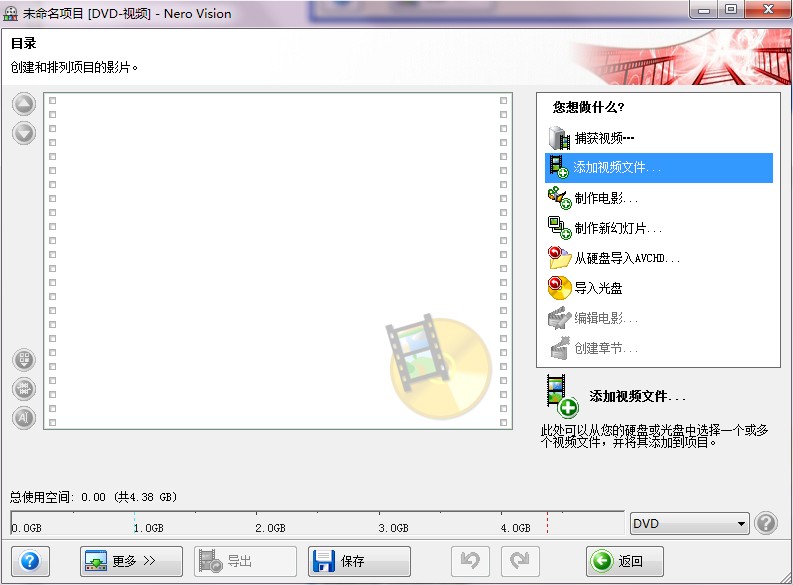
第四步:添加DVD视频时,NERO将对其进行视频编码分析,符合DVD国际统一标准编码则可以直接添加进去,添加视频过程如下图所示: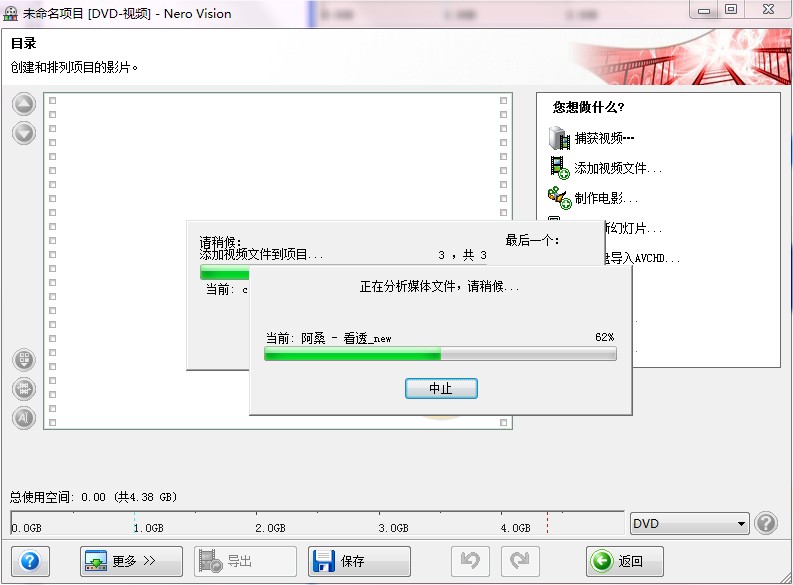
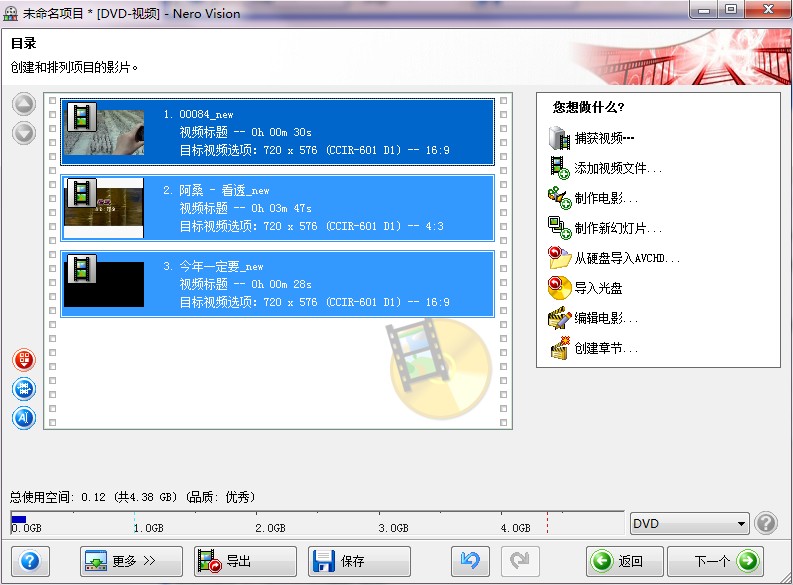
第五步:点击“下一个”按钮,会打开DVD菜单制作界面,可以根据自己的需要来设置,如下图所示: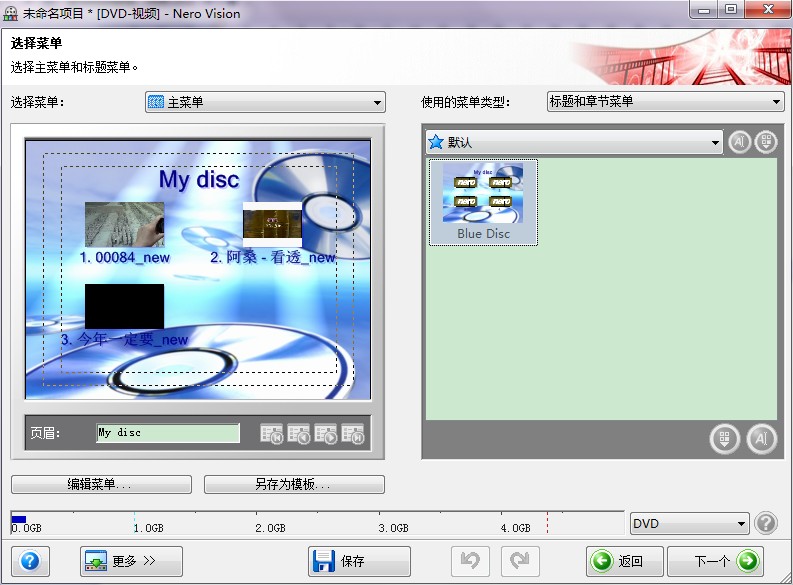
第六步:点击“下一个”,会弹出下面的窗口,可以点击遥控器上的播放按钮,演示一下在碟机中播放的状态;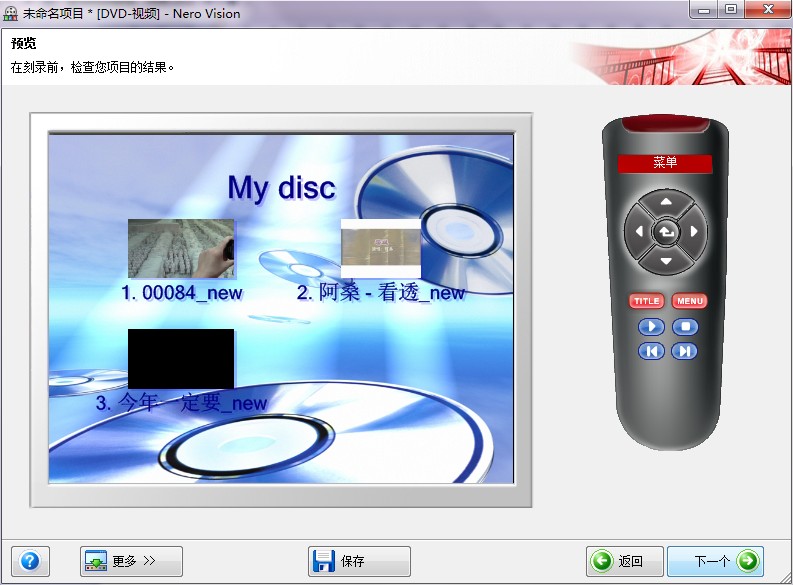
第七步:再点击“下一个”,会弹出下面的窗口所示,请插入一张空白DVD光盘,然后点击“刻录”按钮即可等待刻录完成提示。